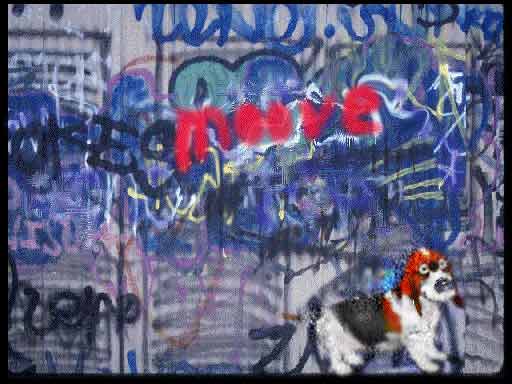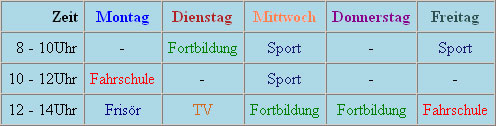|
moove HTML-Editor |
|||||
|
1. Textgestaltung Der ist prima für
1. Textgestaltung
2. Bild einfügen Wenn Sie ein Bild in die Homepage, Gästebuch, Message, Nickpage (Profil "über 18") oder die Housepage einfügen möchtet, dann ist der 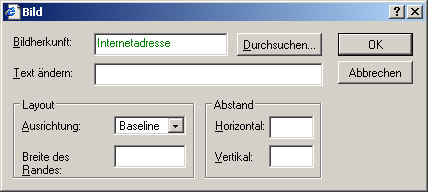 Dort gibt man die Bildherkunft an, also die genaue Internetadresse (URL), wo sich das Bild befindet. Bilder finden sich z.B. hier bei dmoz oder hier bei Yahoo!. Eigene Bilder zur Verwendung in HTML müssen vorher hochgeladen werden. Kostenlosen Webspace für Bilder findet man z.B. hier bei dmoz. Zu beachten ist:
3. Nickpageverlinkung Zusätzlich, um der Mail z.B. eine Signatur mit dem eigenen Nicknamen zu verleihen, gibt es den 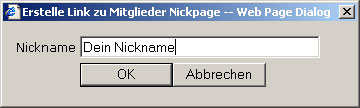 Nach Eingabe und Bestätigung des Nicknamens durch "OK" wird ein Link zu der jeweiligen Nickpage erzeugt. Wenn Sie mit Ihrem Werk zufrieden sind, dann müssen Sie nur auf den
4. Für Fortgeschrittene Es gibt sogar die Möglichkeit mit dem 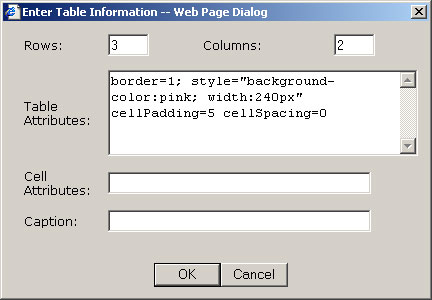 In diesem Fenster können Sie die Zeilen (Rows) und Spalten (Columns) der Tabelle bestimmen. Fortgeschrittene User können selbstverständlich auch die Standardeigenschaften der Tabelle ändern. Eine Standardtabelle sieht wie folgt aus: 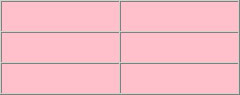 Info für HTML-Programmierer: Scripte werden aus Sicherheitsgründen entfernt. Zur Gestaltung können verschiedene HTML-Editoren eingesetzt werden, nur der Quelltext muss dann in der Mail, Nickpage oder Housepage verwendet werden. Verschiedene HTML-Editoren finden sich z.B. hier bei dmoz.
4.1 Musik / Sound (Hintergrund) einbinden Wenn Text und Bild nicht ausreicht, dann kann der Homepage, Mail, Nickpage, dem Gästebuch oder der Housepage Hintergrundmusik hinzugefügt werden. Das Format (z.B. *.mid oder *.mp3) der Musikdatei spielt keine Rolle, die Datei muss nur im Internet verfügbar sein. Durch den folgenden Code-Abschnitt (HTML-Tag) kann durch das Einfügen des Codes Musik bzw. Sounds einbinden. Nur die Internetadresse der Musikdatei muss geändert sein. Beispiel 1: <BGSOUND SRC="http://www.adresse_der_Musikdatei.de/beispieldatei.mid" hidden="true" autostart="true" loop="true"> Beispiel 2: <EMBED SRC="http://www.adresse_der_Musikdatei.de/beispieldatei.mp3" width="280" height="45" controls="smallconsole" loop="true" autostart="true"> Für Hintergrundmusik werden meistens Midi-Dateien (*.mid) verwendet. Auf dieser Webseite werden Links zu vielen Webseiten mit Midi-Dateien angeboten. Verschiedene MP3-Dateien (*.mp3) finden sich z.B. hier bei dmoz oder hier bei Yahoo!.
5. Komplettes Beispiel (Mail) |
|
|
...oder ob z.B. eine Tabelle der Wochenplanungen auf der Homepage einfügen möchtet... |
|
...der
moove HTML-Editor bietet sehr viele Möglichkeiten.
Einfach alles noch mit Smileys auflockern. |
|
|
|||||